
Tukar seting dokumen dikongsi dalam Pages pada Mac
Jika anda pemilik dokumen yang dikongsi dengan orang lain, anda boleh melihat atau menukar seting akses dan kebenarannya pada bila-bila masa.
Jika akses dokumen disetkan ke “Hanya orang dijemput,” anda juga boleh setkan keizinan berbeza untuk setiap individu.
Lihat akses dan keizinan
Klik
 dalam bar alat.
dalam bar alat.Senarai peserta muncul. Peserta boleh mengedit dokumen kecuali anda melihat Lihat Sahaja di bawah nama mereka.
Jika anda ialah pemilik, ringkasan seting akses dan keizinan muncul di bawah Pilihan Perkongsian, klik Pilihan Berkongsi untuk melihat butirannya.
Untuk melihat keizinan seseorang, gerakkan penuding ke nama dalam senarai peserta, kemudian klik tiga titik yang muncul di sebelah kanan.
Ubah akses untuk semua orang
Jika anda pemilik dokumen, anda boleh mengubah akses pada bila-bila masa, tetapi sesiapa yang anda kongsikan pautan akan terjejas. Ini adalah hasil mengubah seting:
Daripada “Hanya orang dijemput” ke “Sesiapa dengan pautan”: Orang yang anda jemput pada asalnya masih boleh membuka dokumen, bersama dengan orang lain yang mempunyai pautan. Mereka tidak perlu mendaftar masuk dengan alamat e-mel atau nombor telefon yang anda gunakan untuk menghantar pautan.
Daripada “Sesiapa dengan pautan” ke “Hanya orang dijemput”: Pautan asal tidak lagi berfungsi untuk sesiapa. Hanya orang yang menerima jemputan daripada anda dan orang yang mendaftar masuk dengan Apple ID mereka boleh mengakses dokumen.
Klik
 dalam bar alat.
dalam bar alat.Klik Pilihan Perkongsian, klik menu timbul “Orang yang boleh mengakses”, kemudian pilih seting yang anda inginkan.
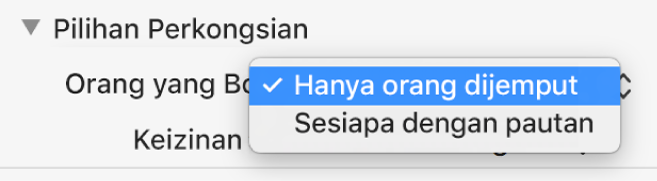
Sesiapa sahaja yang membuka dokumen apabila anda menukar seting melihat isyarat dan jika perubahan anda menyebabkan orang itu hilang akses ke dokumen, ia ditutup serta-merta. Jika tidak, seting baru memberi kesan apabila mereka menutup isyarat.
Ubah keizinan untuk semua orang
Jika anda adalah pemilik dokumen dikongsi dengan akses disetkan ke “Hanya orang dijemput”, anda boleh mengubah keizinan semua orang dengan cepat.
Klik
 dalam bar alat.
dalam bar alat.Klik Pilihan Perkongsian, kemudian klik menu timbul Keizinan dan buat perubahan anda.
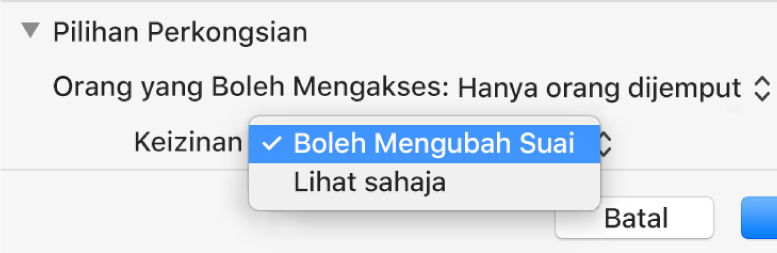
Sesiapa yang membuka dokumen semasa anda mengubah keizinan akan melihat isyarat. Seting baru memberi kesan apabila mereka menutup isyarat.
Tukar keizinan atau keluarkan akses untuk satu peserta
Jika anda adalah pemilik dokumen dikongsi dengan akses disetkan ke “Hanya orang dijemput,” anda boleh menukar keizinan untuk individu tanpa menjejaskan keizinan orang lain. Anda juga boleh mengeluarkan akses mereka ke dokumen.
Klik
 dalam bar alat.
dalam bar alat.Gerakkan penuding ke atas nama seseorang, klik tiga titik yang muncul di sebelahnya, kemudian klik pilihan.
Sesiapa yang membuka dokumen semasa anda mengubah keizinan mereka akan melihat isyarat. Seting baru akan mula digunakan apabila isyarat ditutup.
Jika anda memilih Keluarkan Akses, orang itu diminta untuk menutup dokumen dan ianya dikeluarkan daripada iCloud Drive mereka. Sebarang pengeditan yang mereka lakukan pada dokumen akan kekal.